
3dmax2021免费中文版
32位/64位- 介绍说明
- 下载地址
- 精品推荐
- 相关软件
- 网友评论
3dmax2021安装版包含了3dmax2021最新版和注册机,并且本站提供了详细的3dmax2021图文安装教程帮助大家快速安装这款软件,强大的3d图形编辑能力和丰富的功能让3dmax能够适应各种类型的3d设计工作。
3dmax2021中文版介绍
3dmax2021版本新增了OSL明暗器,新的 Substance2 贴图,加权法线修改器等众多全新功能,作为Autodesk公司开发的三维建模、动画和渲染软件,使用专业品质的三维模型进行全方位的艺术控制,可以创造宏伟的游戏世界,布置精彩绝伦的场景以实现设计可视化,并打造身临其境的虚拟现实 (VR) 体验。
3dmax2021安装教程
1、随意双击一个安装文件
注:要先退出杀毒软件例如360卫士,不然可能会导致解压一半时候出现卡主情况。
2、选择安装包的解压目录,这里不是安装目录。
3、勾选我同意使用条款,点击一步
4、点击下一步,3DMAX软件的安装目录可以默认也可以自己选择位置,切记安装目录中不能有中文路径。
5、点击安装
6、安装完成后会要求重启计算机.点击重启.
重启后,您已经完成了MAX软件的安装步骤,下面是激活软件的流程
7、打开这个地址:C:Program Files (x86)Common FilesAutodesk SharedAdskLicensing
双击uninstall卸载程序,等待卸载完成
8、打开下载文件中的注册机文件夹
9、双击“adsklicensinginstaller-9.2.2.2501”这个程序,等待安装完成即可
10、双击桌面上的3ds Max2021图标-弹出注册机界面,选择enter a serial number
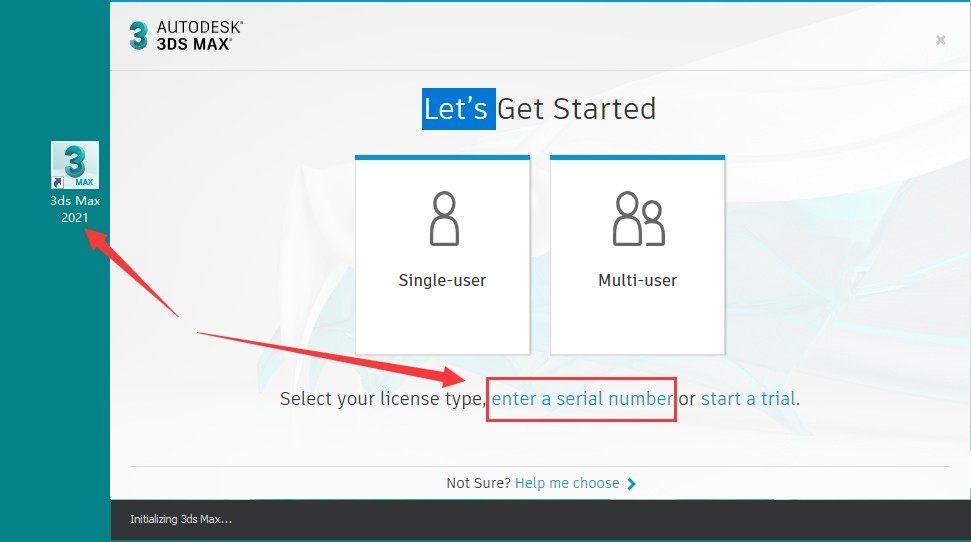
11、点击I-Agree(我同意)
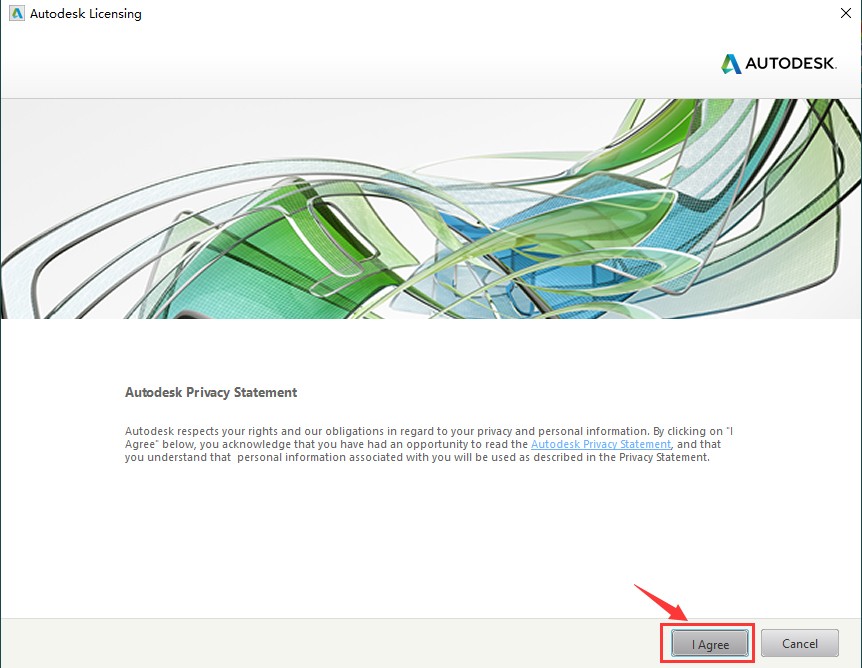
12、点击Activate(激活)
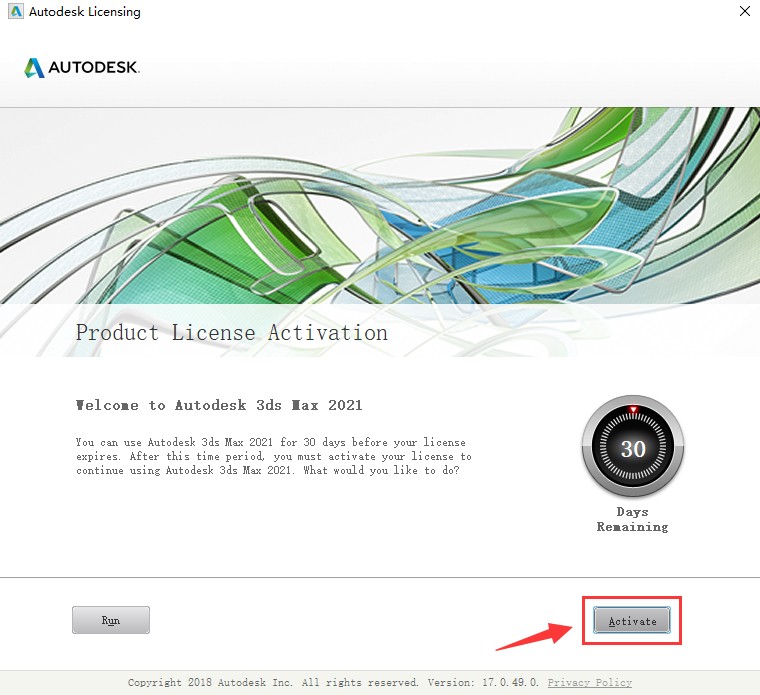
13、输入序列号666-66666666再点击Next
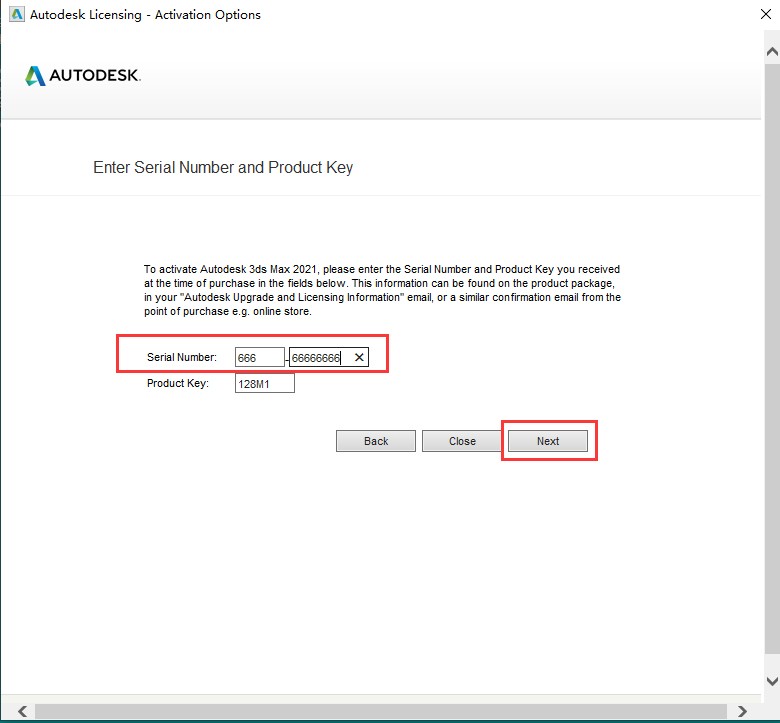
14、点击&重新输入&-弹出的窗口点击&YES&
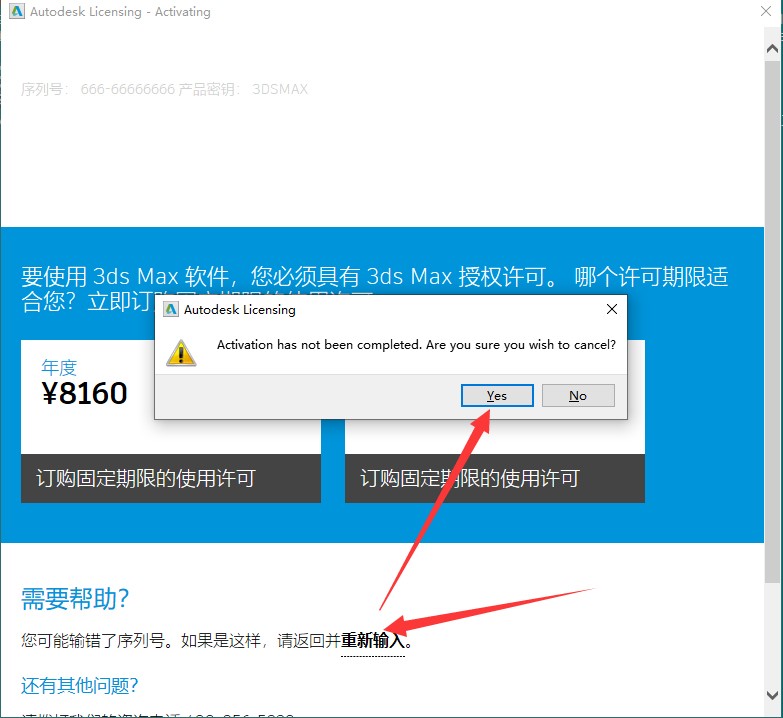
15、再次点击Activate(激活)
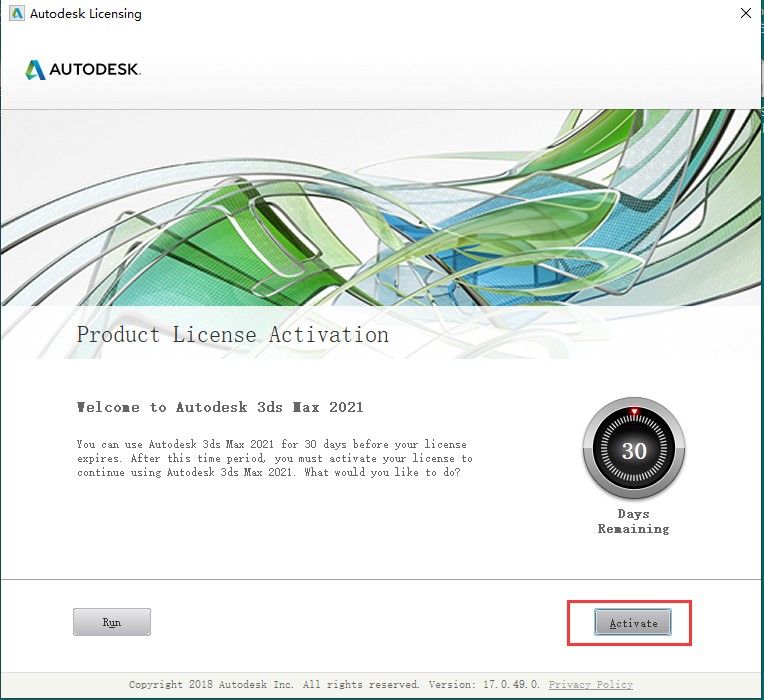
16、再次输入序列号点击Next
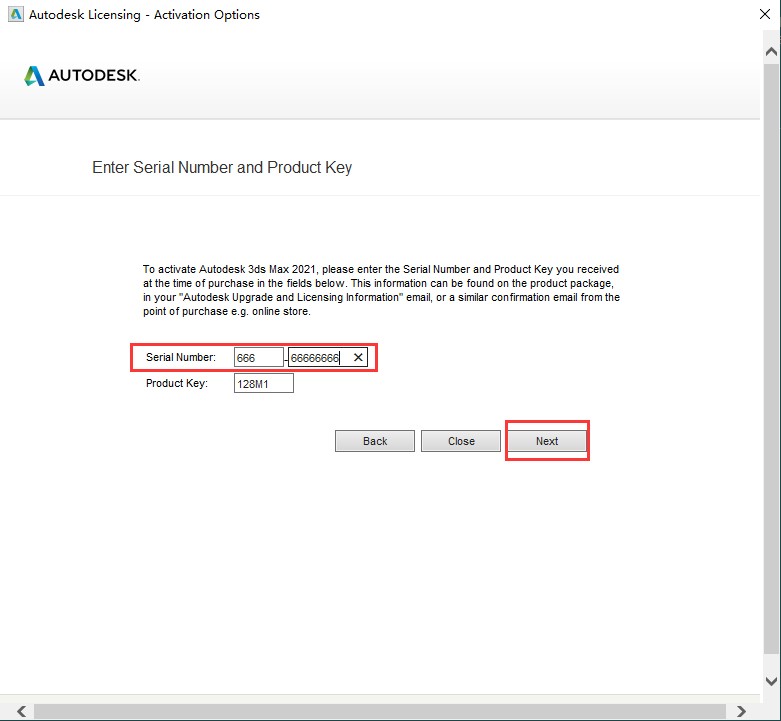
17、选择如下图(我有一个来自Autodesk的激活码)
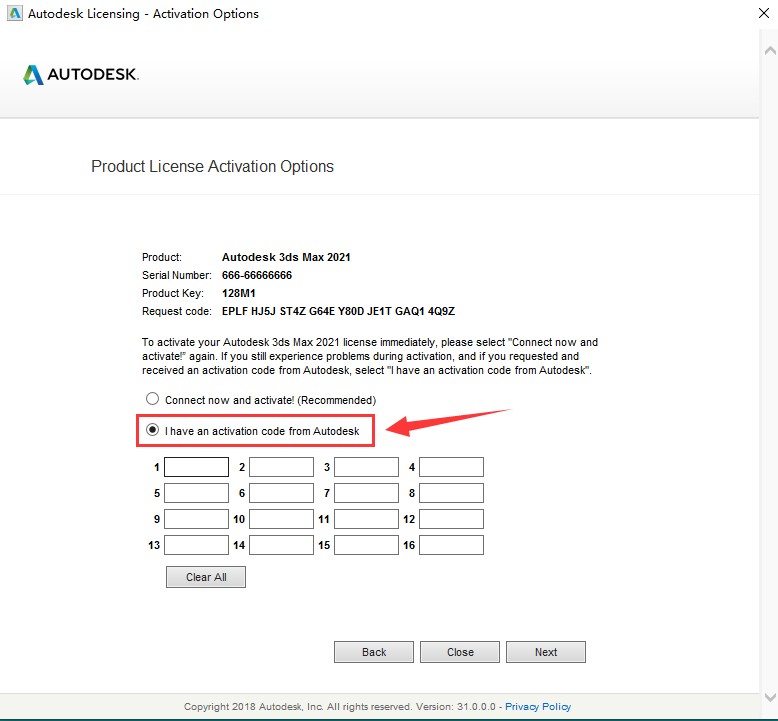
18、退出杀毒软件后,用右键“以管理员身份运行”注册机
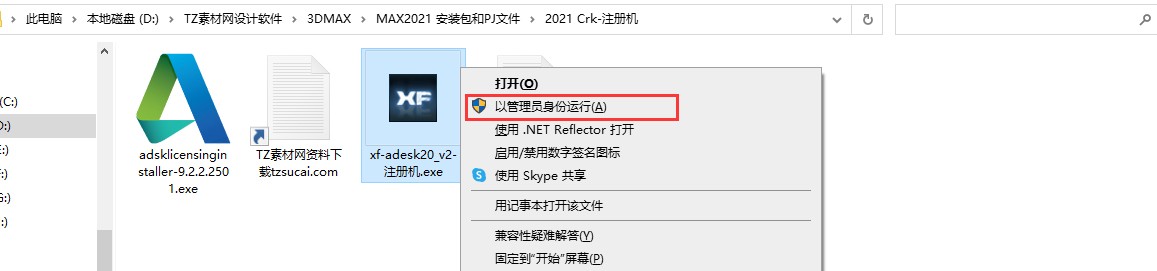
19、使用注册机进行激活
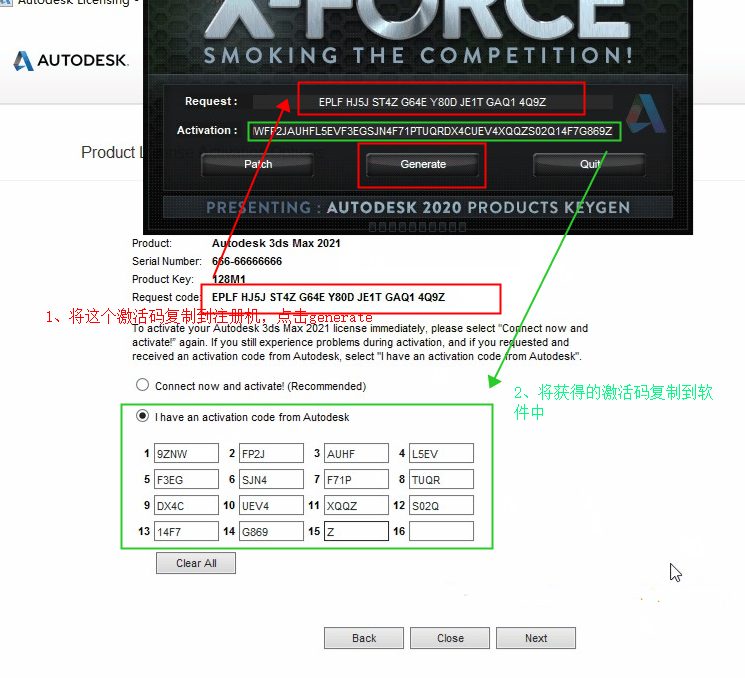
20、切换中文版本
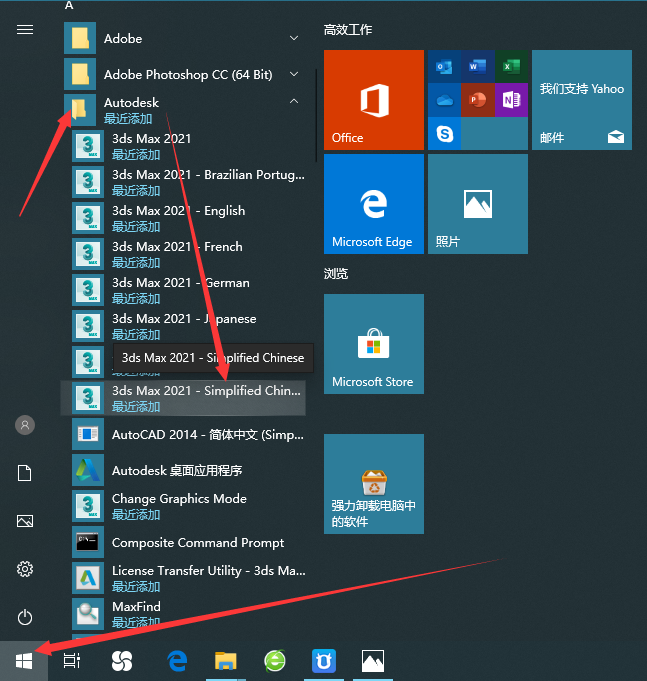
新功能
一、烘焙到纹理:
1、用于烘焙贴图和曲面的新工具通过新的简化工作流提供了更高的性能
2、广泛的渲染器支持,包括 Arnold
3、错误验证和兼容贴图过滤
4、支持 OSL 纹理贴图和混合长方体贴图
5、Mikk-T 法线贴图支持
二、PBR 材质:
1、新的 PBR 材质使灯光与曲面可以实现物理上准确的交互
2、两种类型的贴图“PBR 材质(金属/粗糙)”和“PBR 材质(高光反射/光泽)”可确保与任何实时引擎工作流兼容
3、将下载的 PBR 贴图从 Windows 资源管理器直接拖放到“材质/贴图浏览器”中。
三、加权法线修改器:
1、加权法线修改器通过改变顶点法线使其与较大平面多边形垂直,改进模型的明暗处理
2、更好、更快地为网格生成明确的法线
3、权重选项包括:“面积”、“角度”和“最大面”
4、完全控制平滑和混合值。
四、新的 OSL 明暗器:
新的明暗器包括:
1、HDRI 环境:控制视口和最终渲染中环境的定位和最终外观
2、HDRI 灯光:用于放置真实世界光源的 HDR 照片,这些光源可动态更新场景
3、Uber 噪波:添加复杂类型的噪波,例如 Perlin、分形、单元、fBm 和 Worley
4、其他新增和更新的明暗器包括颜色校正、浮点和颜色曲线以及摄影机、对象和球形投影。
五、Arnold 渲染器作为默认渲染器:
1、3dmax2021将 Arnold 6.0 纳入为默认渲染器,而不是扫描线渲染器。这将为您提供现代的高端渲染体验。
2、支持新的“烘焙到纹理”工作流。
3、新的 AOV 工作流。
4、包含新的场景转换器脚本,用于将 V-Ray 和 Corona 材质转换为物理材质。
六、新的 Substance2 贴图:
1、Substance2 贴图比旧版 Substance 贴图更快。
2、利用最新 Substance 引擎的更新进行本地 sbar 加载。您不再需要从 Substance Designer 导出贴图。
3、支持多达 8k 纹理。
4、支持 3ds Max 附带的渲染器:Arnold、ART、扫描线和 Quicksilver。
5、脚本化工具,用于快速设置具有特定类型材质的 Substance 或将贴图返回到文件。
激活码
序列号:900-91573880,666-69696969
密钥:128L1
配置要求
一、操作系统:Windows10 专业版 64位?
二、处理器(CPU): 英特尔i7 及以上,AMD Ryzen 7系列(中 级)(2500元往上吧,也有1000元左右的初级版) (虽然大部分都是用的英特尔,但AMD的第三代处理器性价比高于英特尔i9,3dmax要靠cpu 进行渲染,1核两线程,如图,建议8核以上,也就是16线程,vary渲染器的体现是同一时间一 次渲染16格,此外,建模时CPU频率越低,遇到复杂的贴图,千万级的模型面,就会预览越卡 顿,甚至死机。)?
三、内存:小场景16G,大场景32G(内存对渲染和建模都有影响,内存不足会出现3dmax 死机、崩溃等问题。内存比较便宜, DDR4的16G内存才400元左右,建议直接上32G)?
四、硬盘要求:500G+固态硬盘?
五、专业显卡:NVIDIA Quadro 系列 (低至3300元)?
如果是同学,根据情况配置游戏显卡吧(2200元左右的开始,便宜些) (专业的显卡就两个系列:NVIDIA的 Quadro 和AMD的 FirePro 尽量不选择游戏显卡,因为您除了使用3DMAX,还要兼顾PS/AI/AE/PR等Adobe全家桶软件 若选择AMD的显卡,意味着你要选择AMD的CPU,AMD的主板,这样才能发挥金钱的价 值,但这样性价比会打折扣。 显卡是在建模的时候,提供屏幕实时预览,窗口刷新的,也就是说,显卡对渲染之前的操作流 畅性和实时反馈速度有帮助!)?
六、显示器(自选吧)?
七、3dmax配置建议: 3dmax的主要配置就是显卡+CPU+内存这三个硬件。3dmax渲染靠CPU+内存,操作预览靠显卡+CPU+内存,CPU频率越高,显卡越好实时预览 越流畅。在内存够大的基础上,CPU线程数越多,渲染速度越快。 如果是建模为主,建议把钱多用在显卡上!
下载地址
- Pc版
3dmax2021免费中文版 32位/64位
网友评论
本类排名
本类推荐
装机必备
换一批- 聊天
- qq电脑版
- 微信电脑版
- yy语音
- skype
- 视频
- 腾讯视频
- 爱奇艺
- 优酷视频
- 芒果tv
- 剪辑
- 爱剪辑
- 剪映
- 会声会影
- adobe premiere
- 音乐
- qq音乐
- 网易云音乐
- 酷狗音乐
- 酷我音乐
- 浏览器
- 360浏览器
- 谷歌浏览器
- 火狐浏览器
- ie浏览器
- 办公
- 钉钉
- 企业微信
- wps
- office
- 输入法
- 搜狗输入法
- qq输入法
- 五笔输入法
- 讯飞输入法
- 压缩
- 360压缩
- winrar
- winzip
- 7z解压软件
- 翻译
- 谷歌翻译
- 百度翻译
- 金山翻译
- 英译汉软件
- 杀毒
- 360杀毒
- 360安全卫士
- 火绒软件
- 腾讯电脑管家
- p图
- 美图秀秀
- photoshop
- 光影魔术手
- lightroom
- 编程
- python
- c语言软件
- java开发工具
- vc6.0
- 网盘
- 百度网盘
- 阿里云盘
- 115网盘
- 天翼云盘
- 下载
- 迅雷
- qq旋风
- 电驴
- utorrent
- 证券
- 华泰证券
- 广发证券
- 方正证券
- 西南证券
- 邮箱
- qq邮箱
- outlook
- 阿里邮箱
- icloud
- 驱动
- 驱动精灵
- 驱动人生
- 网卡驱动
- 打印机驱动
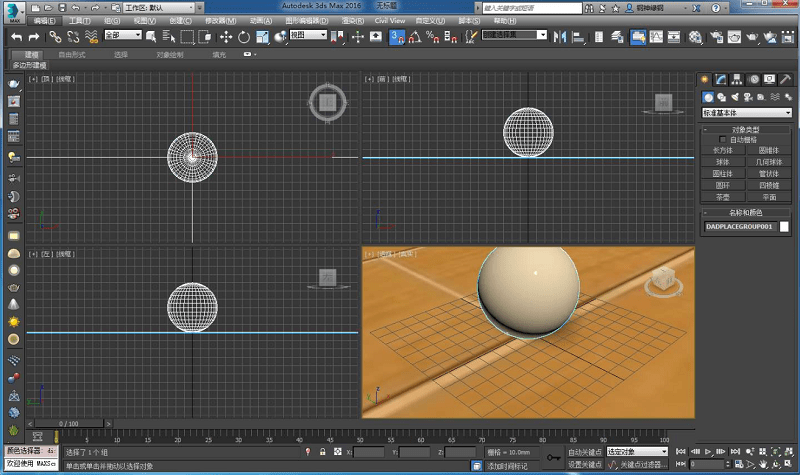















































支持 (0 ) 回复